Windows系统更新时电脑卡住或崩溃怎么办?
很多用户都会遇到这个问题:更新Windows版本时,程序卡住了,无法继续运行。Windows更新修复程序可能会陷入中断或崩溃整个系统,用户可以尝试以下这些解决方案以解决Windows更新修复问题。
第1部分:修复Windows 更新卡住或崩溃的解决方案
解决方案1:重新启动PC并再次检查更新
这是修复Windows更新卡住最简单的解决方案,需要强制重新启动系统并再次检查更新。
- 如果系统卡住,则需要强行重启。
- 重新启动系统后,启动其“设置”应用。
- 转到其“更新和安全性”部分,然后单击“Windows Update”选项。
- 单击右侧面板上的“检查更新”按钮,然后再次开始更新过程。

解决方案2:运行Windows Update的官方故障排除程序
Windows 10附带一个专用的故障排除程序,可以帮助用户解决Windows更新修复。
- 在系统上启动控制面板,然后转到“故障排除”部分。
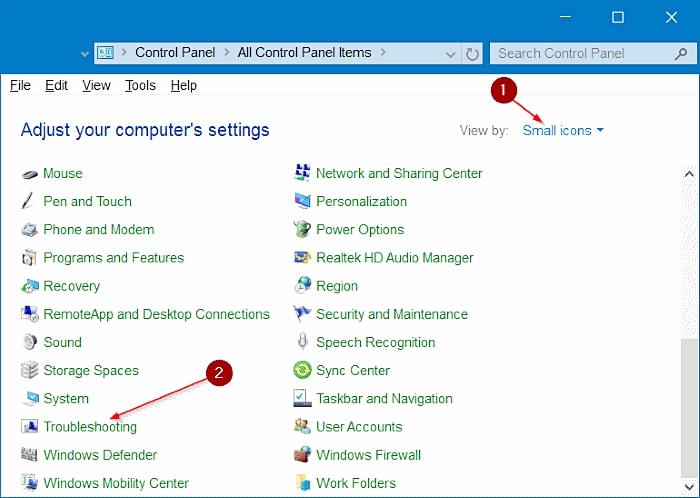
- 在左侧面板中,单击“查看全部”选项以访问所有专用Windows疑难解答。
- 向下滚动一点并打开“Windows Update”故障排除界面。
- 这将启动一个新的弹出窗口,可以帮助执行有关Windows更新的故障排除。
- 按照屏幕上的说明,可以轻松解决与Windows更新相关的问题。
解决方案3:以安全模式启动Windows
如果Windows更新卡住了,那么最可行的解决方案是在安全模式下重启系统。这将确保系统不会受到该过程的影响。
- 转到“开始”菜单,然后单击“电源”按钮。
- 在按住Shift键的同时单击“重新启动”按钮以输入其高级设置。
- 这将启动重新启动选项。单击“疑难解答”部分继续。

- 转到“高级选项”以访问各种选项。
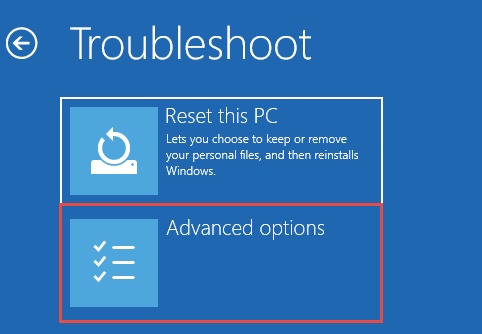
- 从提供的“高级选项”中,单击“启动设置”。
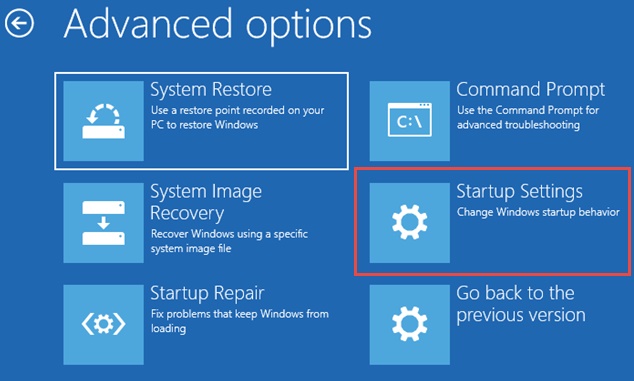
- 从此处启用“安全模式”选项,然后单击“重新启动”按钮以安全模式重新启动Windows。

解决方案4:使用系统还原回到过去
在此方法中,将利用现有还原点的帮助来修复Windows更新问题。
- 启动控制面板并转到其系统>系统保护功能。

- 单击“系统还原”以启动其专用向导。
- 选择“显示更多还原点”选项。这将提供所有已保存还原点的列表,进行选择并继续恢复系统。
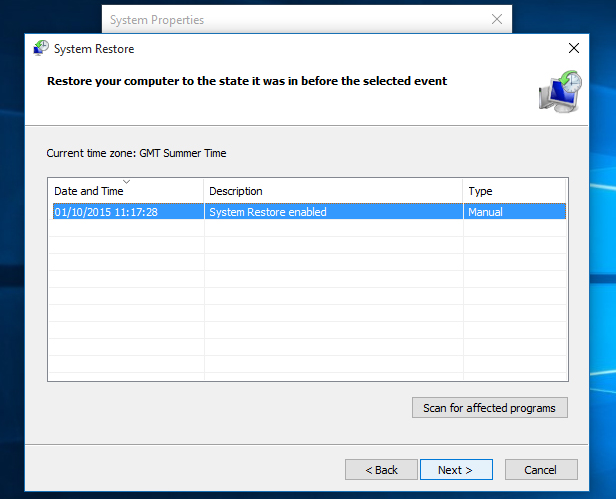
解决方案5:运行完整的Windows重置
如果没有方法都不行,则可以通过重置系统来执行Windows更新修复。由于它会将系统重置为默认设置,因此应将其视为最后的手段。
- 启动Windows设置并转到“更新和安全”选项。
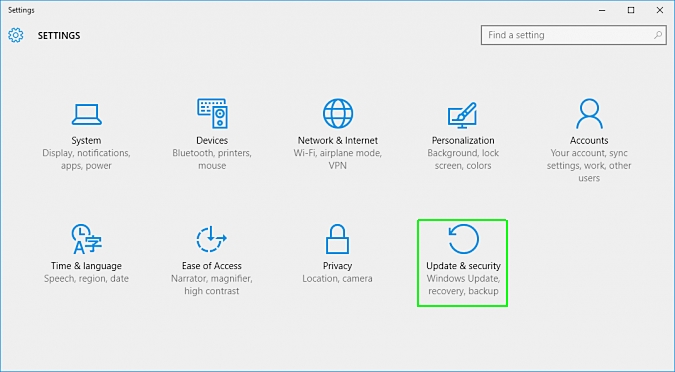
- 在左侧面板中列出的所有选项中,单击“恢复”。

- 这将在右侧提供恢复操作列表,单击“重置此PC”部分下的“开始使用”按钮。

- 按照屏幕上的说明操作,然后选择备份数据(推荐)。完成选择后,使用默认设置重新启动PC并尝试再次更新。
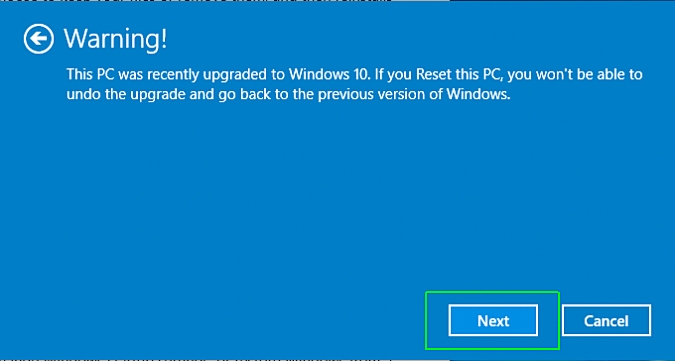
第2部分:Windows 10更新故障导致的问题
如果Windows 10更新已被卡住,则可以通过执行上述操作来解决。但是也可能导致与用户的系统相关的一些问题。
Windows不会关闭
执行Windows更新修复后,发现系统不会关闭。要解决此问题,需要通过命令提示符关闭系统上的休眠模式。启动命令提示符并提供“powercfg / h off”命令以禁用休眠。
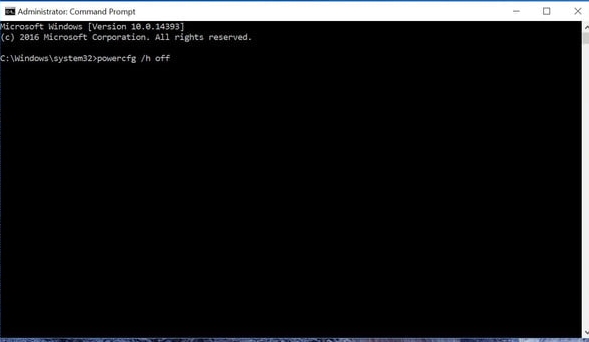
丢失已保存的设置
如果丢失了已保存的设置,则可以选择将Windows系统还原到返回日期。
数据丢失
如果在Windows 10更新后丢失了数据,则可以使用Wondershare Data Recovery检索它。该工具可用于从系统中恢复丢失或删除的文件。它具有易于使用的界面,并提供高度可靠和安全的结果。用户可以使用它来恢复几乎所有类型的数据,如文档,照片,视频,音乐,PDF,压缩文件等,而不会有太多麻烦。

安全可靠的计算机数据恢复软件
- 有效,安全,完整地从任何存储设备中恢复丢失或删除的文件,照片,音频,音乐,电子邮件。
- 支持从回收站,硬盘驱动器,存储卡,闪存驱动器,数码相机和便携式摄像机恢复数据。
- 支持在不同情况下恢复突然删除,格式化,丢失分区,病毒攻击,系统崩溃的数据。

